
Sadržaj
Ovaj vodič će objasniti kako onemogućiti obavijesti o aplikacijama na Galaxy S8. Ako ne želite da vas svakodnevno smetaju na desetke obavijesti, bit će vam drago znati da ih sve mogu isključiti. Jesu li to redovite aplikacije koje vas obavještavaju ili pohranjuju u Samsung Galaxy App.
Korisnici dobivaju obavijesti o aplikacijama i vremenskoj prognozi, trgovini Google Play za ažuriranja i iz trgovine Galaxy App koja upravlja nekim osnovnim uslugama i značajkama tvrtke Samsung.
Pročitajte: 15 zajedničkih problema s Galaxy S8 i kako ih riješiti
Ponekad su te obavijesti korisne, ali većinu vremena one su nepotrebne ili promidžbene oglase iz Galerije App Store. Slijedite naše korake u nastavku da očistite svoj Galaxy S8 i riješite se svih tih obavijesti o aplikacijama.

Kako onemogućiti App Obavijesti na Galaxy S8
Samsung omogućuje korisnicima Galaxy S8 da u potpunosti kontroliraju obavijesti o aplikacijama. Pomoću opcija za uključivanje i isključivanje na temelju aplikacije po aplikaciji. To znači da možete spustiti popis i onemogućiti obavijesti o aplikacijama na bilo kojoj željenoj aplikaciji.
- Krenite prema postavke iz aplikacije na početnom zaslonu, na traci s aplikacijama ili povlačenjem trake obavijesti i dodirom gumba postavki u obliku zupčanika
- Odaberi Obavijesti
- Prebaci na Sve aplikacije na vrhu popisa
- Pomičite se kroz i isključite obavijesti aplikacija na bilo kojoj aplikaciji koju želite
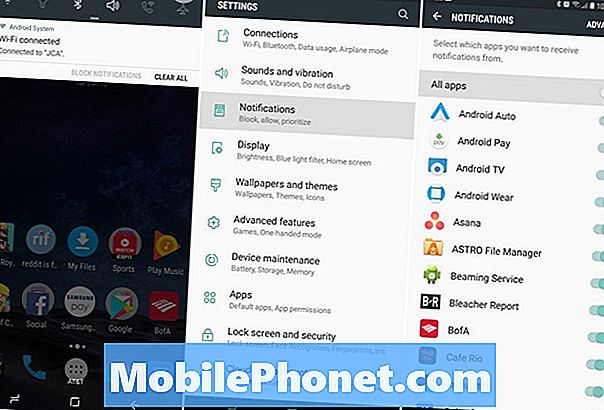
Osim toga, možete dodirnuti naziv aplikacije umjesto uključivanja / isključivanja za više opcija. Neki od njih uključuju tiho prikazivanje obavijesti, kako bi se zvuk održavao na minimumu. Možete odabrati prikazivanje ili skrivanje obavijesti za tu određenu aplikaciju na zaključanom zaslonu, pa čak i opciju prioriteta. Ova posljednja će osigurati da zvukovi obavijesti rade bez obzira na sve, čak i ako koristite način Ne ometaj.

Kako isključiti Galaxy Apps obavijesti
Još jedan korak je isključivanje obavijesti o aplikacijama za Galaxy App Store. Značajke poput prikaza Always-on, načina rada fotoaparata i drugih značajki Galaxya primaju ažuriranja ovdje. Međutim, stalne obavijesti i oglasi nisu potrebni. Provjerite jeste li i ovdje isključili obavijesti.

- Pronađite i otvoriteGalaxy Apps u poslužitelju aplikacija
- Dodirnite(3 retka) gumb izbornika u gornjem desnom kutu zaslona
- Odaberi postavke iz skočnog izbornika
- Poništite "Prikaži ažuriranja na ploči obavijesti"
- Sljedeći, isključite Push obavijesti za oglase i promotivne materijale
Preporučujemo da omogućite aplikacije za automatsko ažuriranje, osobito ako isključite obavijesti o ažuriranju. Inače nećete znati o softverskim ažuriranjima i novim značajkama ili poboljšanjima dostupnim za neke od osnovnih značajki Galaxy S8 i Galaxy S8 +.
Nakon što slijedite dva gornja niza uputa, više nećete stalno dobivati obavijesti iz svake aplikacije, a trgovina Galaxy App vam više neće smetati. To će vam pružiti bolje iskustvo na vašem Galaxy S8, održati telefon čistim i dati vam veću kontrolu nad uređajem.
Dok ste ovdje, saznajte više o fotoaparatu Galaxy S8 u ovom vodiču ili pogledajte neke od najboljih slučajeva Galaxy S8 + u našoj prezentaciji u nastavku.
20 najboljih slučajeva Galaxy S8 +






















